ネットワーク障害テスト(ネットワークテスト機能)
NEEDLEWORK操作マニュアルに戻る↩️
ネットワークテスト実施の流れ(ネットワーク障害テスト)シナリオの作成要件(テスト要件・構成)NEEDLEWORK設定(テストインターフェース、仮想ルーター設定)インターフェース設定仮想ルーター設定テスト環境構築テスト1.テストの実行2.経路の確認(事前経路)3.ネットワーク障害の発生4.Ping通信断の確認5.テストの終了6.経路の確認(事後経路)関連ヘルプ
リファレンスマニュアル(ネットワークテスト)
https://link.needlework.jp/needlework_reference-manual#heading=h.d4pv1nir219p
ネットワークテスト実施の流れ(ネットワーク障害テスト)
ネットワーク障害テストは以下の流れで実施します。
事前準備
- テストシナリオの作成 送信元・宛先IPアドレスなど、通信内容を記載します。
- NEEDLEWORKの設定
NEEDLEWORKのテストインターフェース設定、VR設定を行います。
- テスト環境の構築 NEEDLEWORKとテスト対象のネットワーク機器をネットワークケーブルで接続します。 その他の検証機材は不要です。
テスト実施
- テストの実行 テストシナリオを読み込み、テストを実行します。 トレースルート(事前経路確認)、Pingが実行されます
- 経路の確認(事前経路) 操作画面でトレースルートの結果を確認し、経路情報に問題がないことを確認します。
- ネットワーク障害の発生 ネットワーク機器の再起動など、ネットワーク障害を発生させます。 ※NEEDLEWORKではネットワーク障害を発生させる機能はないため手動(従来の方法)で発生させます
- Ping通信断の確認 操作画面でPingの通信断が発生している箇所(シナリオ)を確認し、断時間が問題なことを確認します。
- テストの終了 テストを終了します。 トレースルート(事後経路確認)が実行されます。
- 経路の確認(事後経路) 操作画面でトレースルートの結果を確認し、経路情報に問題がないことを確認します。
シナリオの作成
NEEDLEWORKの操作画面を表示しテストシナリオを作成します。
操作画面から直接値を入力するか、CSVを編集してシナリオを作成することでシナリオの作成が可能です。
※操作画面左メニューの「シナリオのサンプルを取得する」からサンプルシナリオをCSVでダウンロード可能です
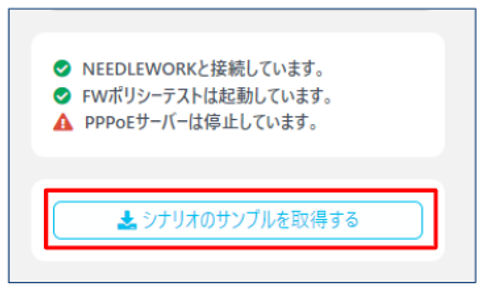
要件(テスト要件・構成)
テスト要件
「192.168.100.0/24」(画像左)のネットワークから「10.1.1.0/24」「10.1.2.0/24」「10.253.253.0/24」(画像右)へのネットワーク疎通を確認する。
ルーターのIPアドレス「192.168.3.254」宛にも疎通確認を行う。
また、ネットワーク障害を発生させ、事前と事後の経路確認およびネットワークの通信断時間を確認する。
構成
※本マニュアルでは、例としてネットワーク障害発生箇所をL2SWとルーター間のポートとします(ルーターのポートをリンクダウンさせます)
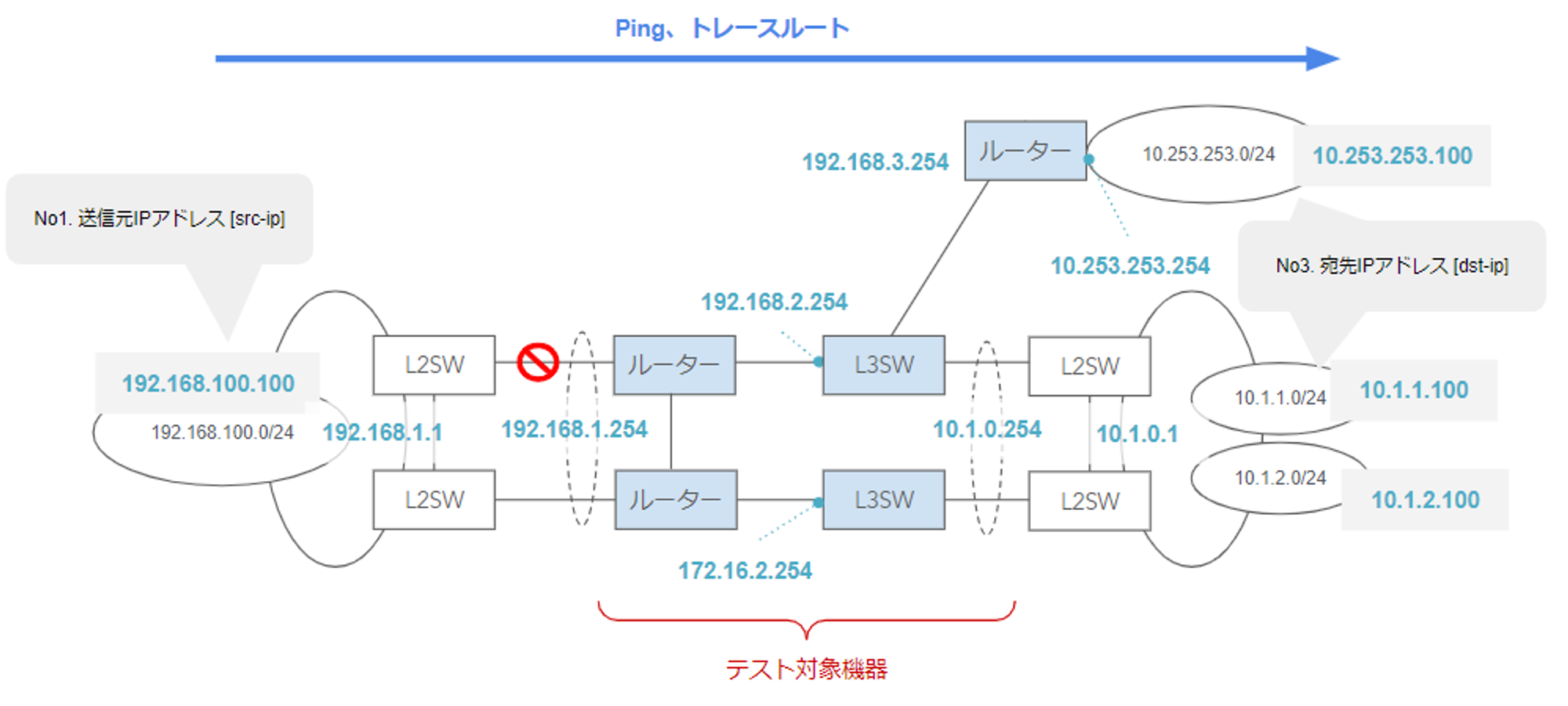
テストシナリオ
※上記要件のテストに必要な項目のみ記載
※送信元・宛先ネットワークの第4オクテットは「.100」で統一
| No | 1,送信元IPアドレス [src-ip] | 2,実機[is-receiver-physical(option)] | 3,宛先IPアドレス [dst-ip] | 説明 |
|---|---|---|---|---|
| 1 | 192.168.100.100 | - | 10.1.1.100 | |
| 2 | 192.168.100.100 | - | 10.1.2.100 | |
| 3 | 192.168.100.100 | - | 10.253.253.100 | |
| 4 | 192.168.100.100 | enable | 192.168.3.254 | ルーターのインターフェースに設定されているIPアドレス宛にトレースルート、Pingを実施するため、[is-receiver-physical(option)]を「enable」とします。 ※宛先がNEEDLEWORKではなく実際に存在する機器のため |
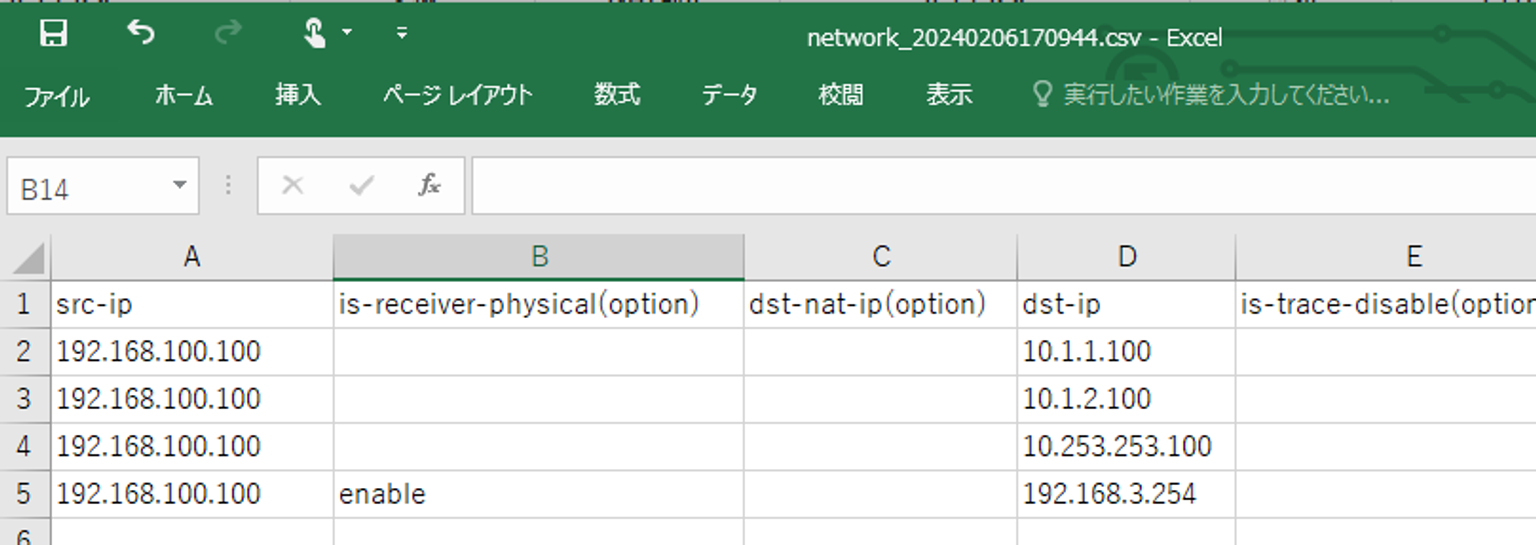
📄テストシナリオの詳細(全項目の説明等)は、下記「リファレンスマニュアル」をご参照ください。
Tips
NEEDLEWORK設定(テストインターフェース、仮想ルーター設定)
以下の通りにテストインターフェース、仮想ルーターを設定します。
設定手順は下記ページをご参照ください。
インターフェース設定
| インターフェース名 | タイプ | IPアドレス/CIDR | VLAN ID | OSインターフェース | Baseインターフェース | 仮想ルーター ※ |
|---|---|---|---|---|---|---|
| eth0/1 | 物理インターフェース | 192.168.1.1/24 | - | LAN01 | - | VR01 |
| eth0/2 | 物理インターフェース | 10.1.0.254/24 | - | LAN02 | - | VR02 |
| eth0/3 | 物理インターフェース | 10.253.253.1 | LAN03 | - | VR03 |
※仮想ルーターとインターフェースの割当は仮想ルーター側の設定で行います
仮想ルーター設定
| 仮想ルーター名 | 所属インターフェース | ルーティングテーブルタイプ | IPアドレス | ネクストホップ |
|---|---|---|---|---|
| VR01 | eth0/1 | external | 0.0.0.0/0 | 192.168.1.254 |
| internal | 192.168.100.0/24 | - | ||
| VR02 | eth0/2 | external | 0.0.0.0/0 | 10.1.1.1 |
| internal | 10.1.1.0/24 | - | ||
| internal | 10.1.2.0/24 | - | ||
| VR03 | eth0/3 | external | 0.0.0.0/0 | 10.253.253.254 |
| internal | ※シナリオの宛先IPアドレス「10.253.253.100」はダイレクトコネクトのためinternal設定不要 |
インターフェース/仮想ルーター設定イメージ
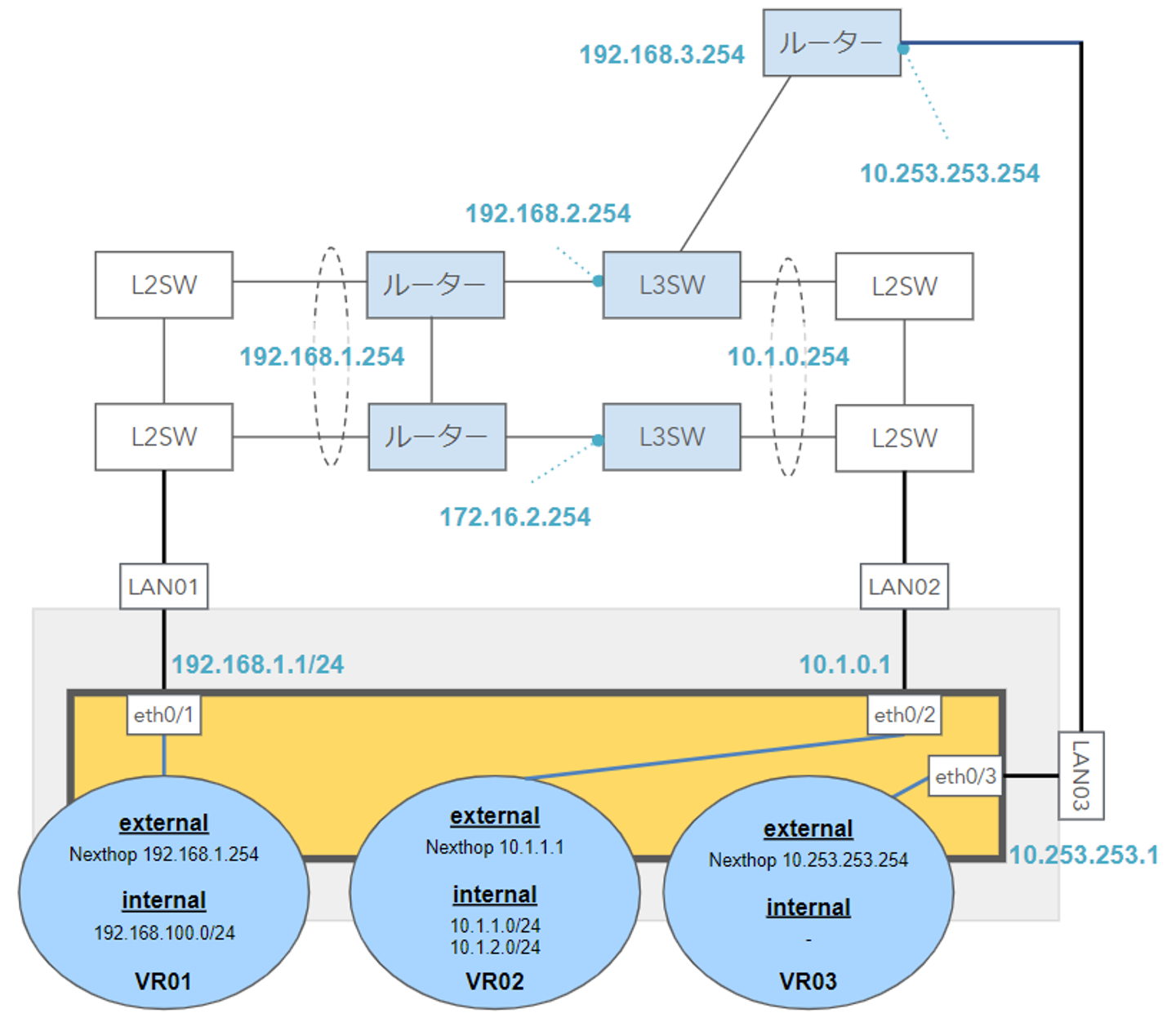
テスト環境構築
NEEDLEWORKをインストールしたPCのネットワークアダプター(※)にテスト対象機器を接続します。
※USB LANアダプターまたはオンボードLAN
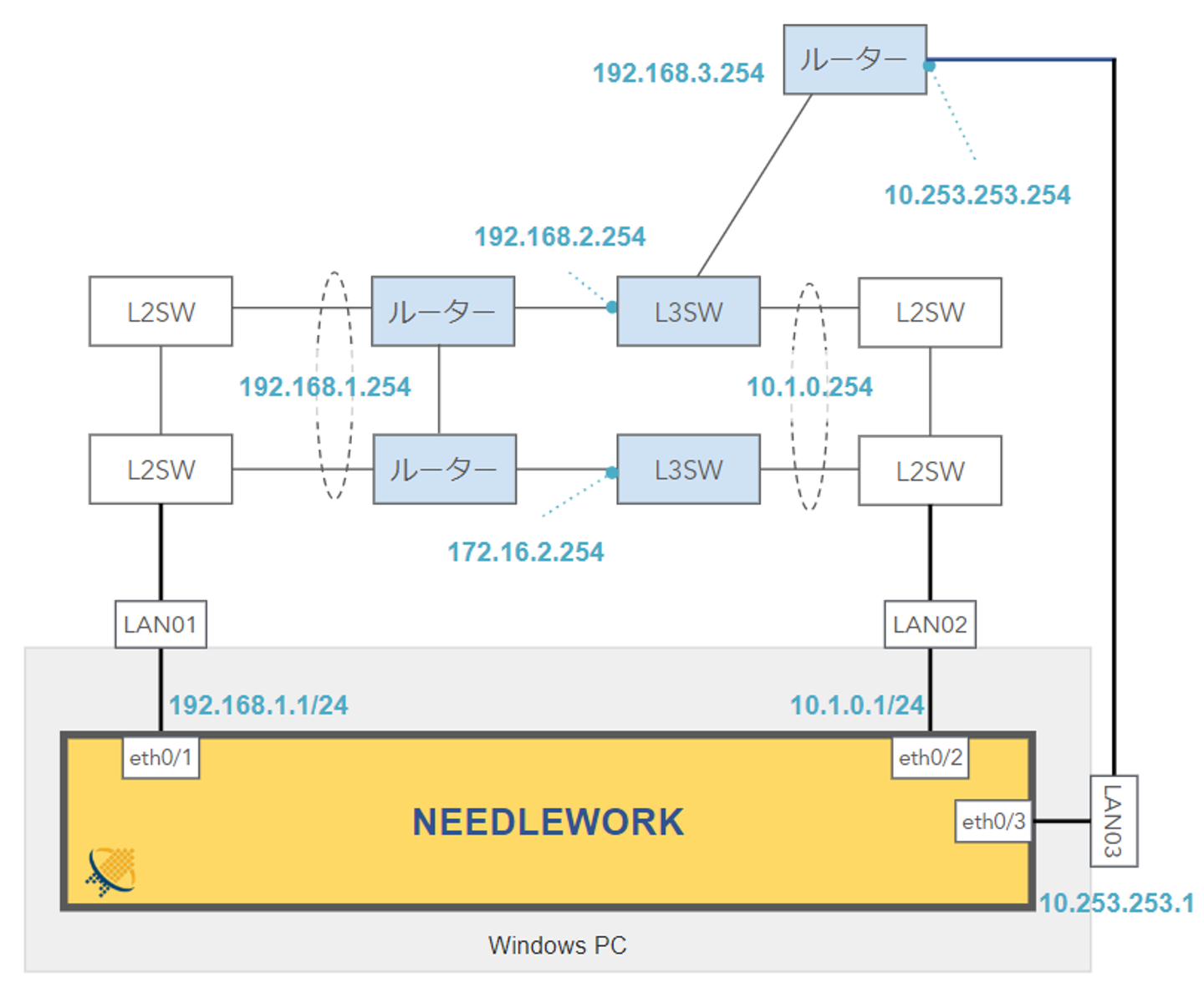
テスト
1.テストの実行
NEEDLEWORK操作画面の「開く」をクリックし、作成したテストシナリオ(CSV)を読み込みます。
その後「NWテスト画面を開く」をクリックします。
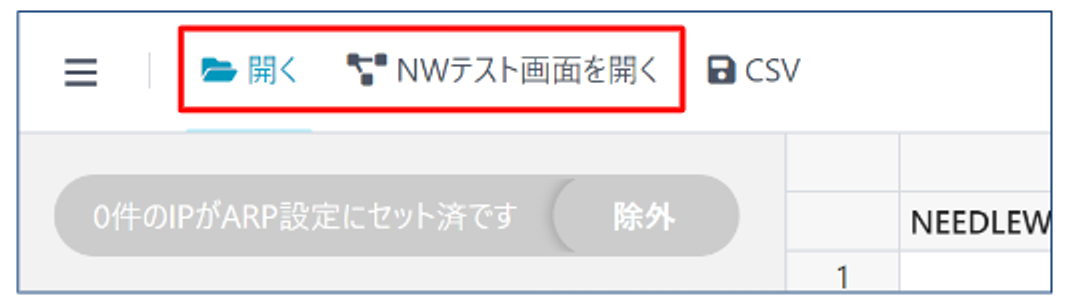
表示されたテスト画面で「実行」をクリックしテストを実行します。
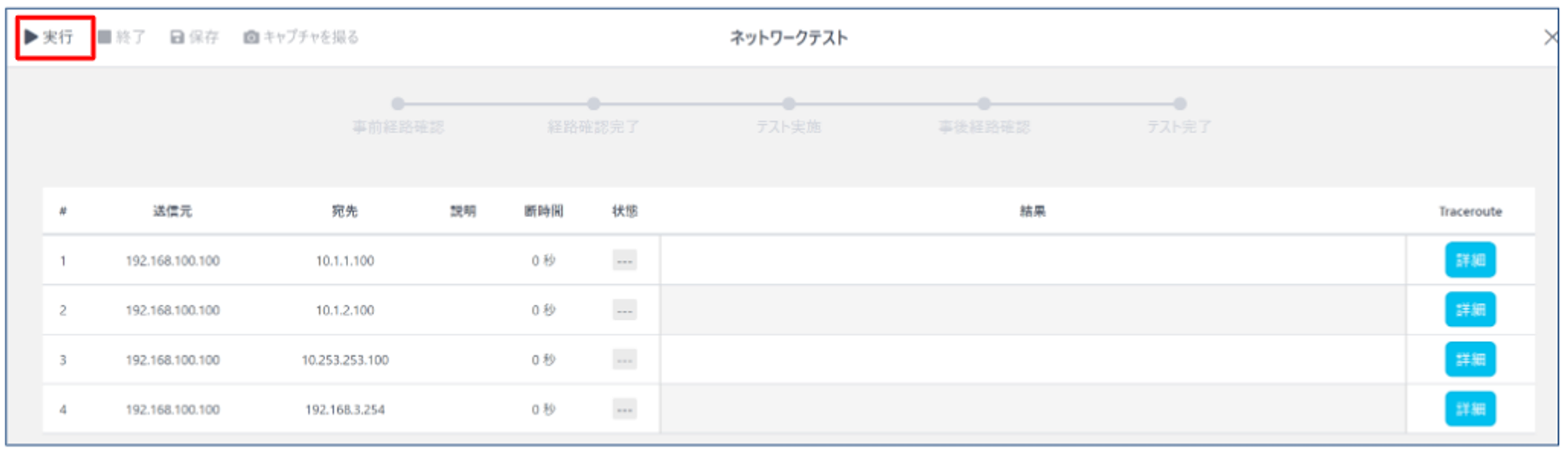
トレースルート(事前経路確認)が開始され、トレースルートが完了すると自動的にPingが開始されます。
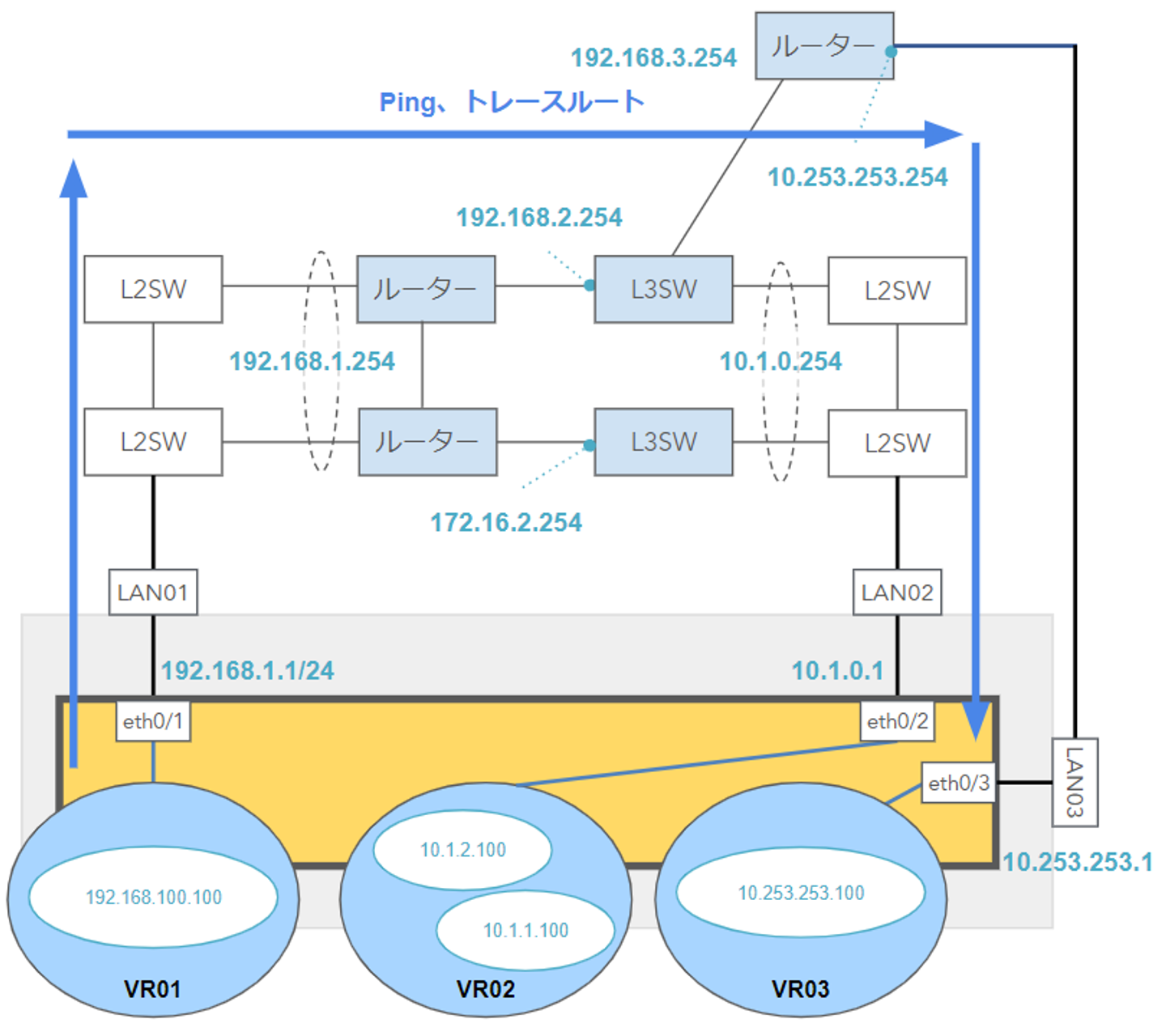
ネットワーク疎通に問題がない場合、状態は「pass」になります。

2.経路の確認(事前経路)
”Traceroute”項目の「詳細」をクリックすることでトレースルートの結果(経路情報)を確認できます。
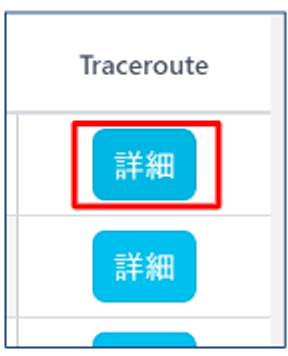
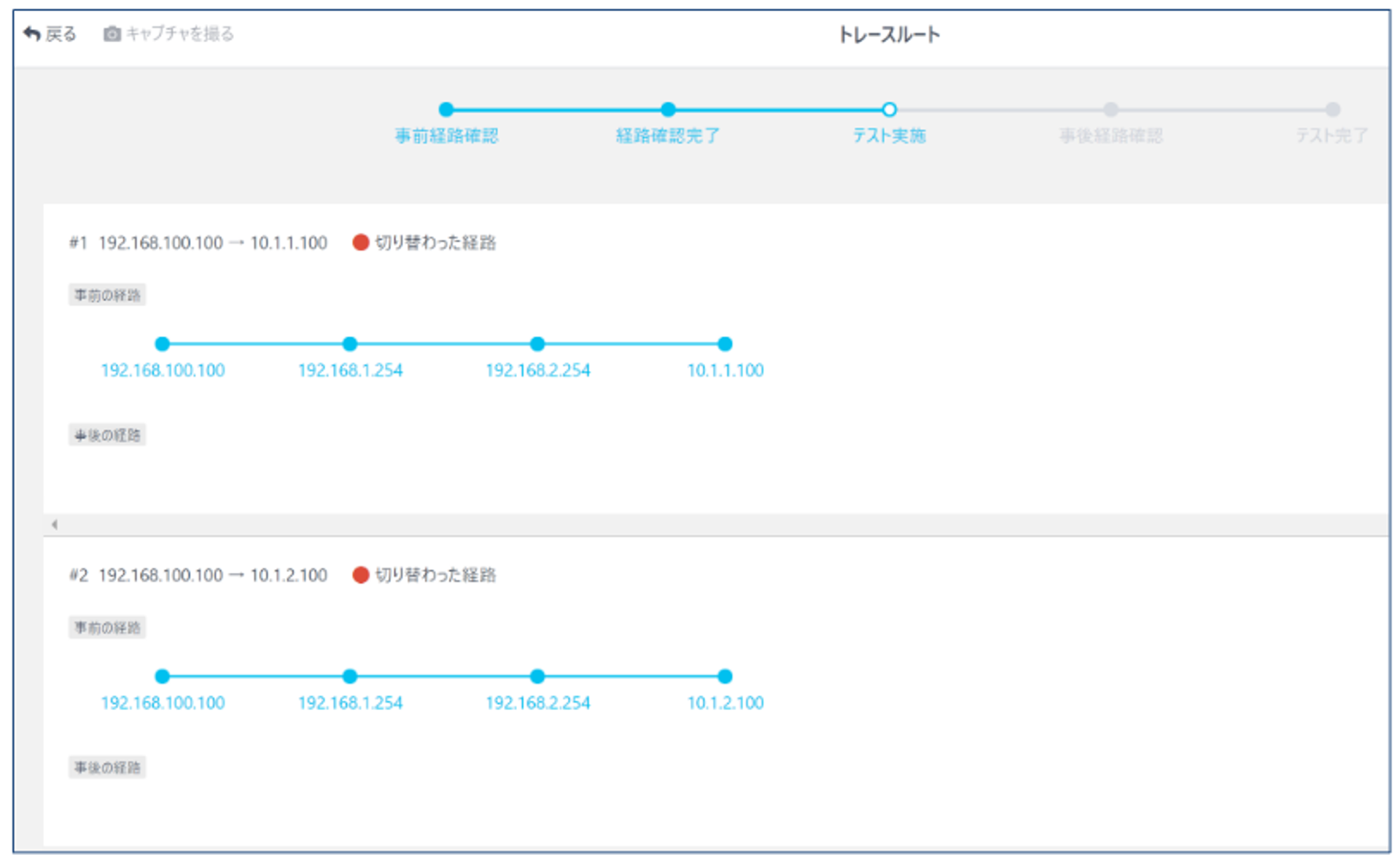
3.ネットワーク障害の発生
ネットワーク障害を発生させます。
ルーターのポートをリンクダウンさせます。
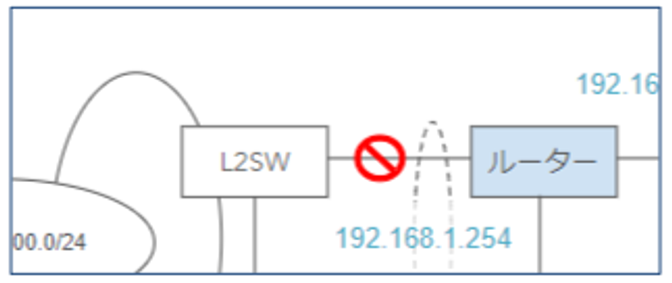
4.Ping通信断の確認
ネットワーク障害発生中、Ping疎通不可となります。(操作画面の状態は「down」になります)
”断時間”項目にPingの断時間が表示されます。

5.テストの終了
ネットワークが切り替わった(正常系ルートから異常系ルートへの切り替わりが完了)ことを確認し(Ping状態がpassになったことを確認)、「終了」をクリックします。
トレースルート(事後経路確認)が開始され、トレースルートが終了するとエビデンスが操作PCに自動的にダウンロードされます。

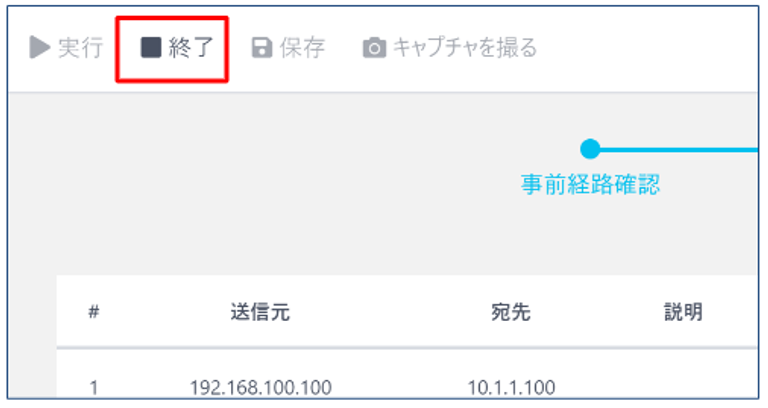
6.経路の確認(事後経路)
事前経路確認と同様に、”Traceroute”項目の「詳細」をクリックすることでトレースルートの結果(経路情報)を確認できます。
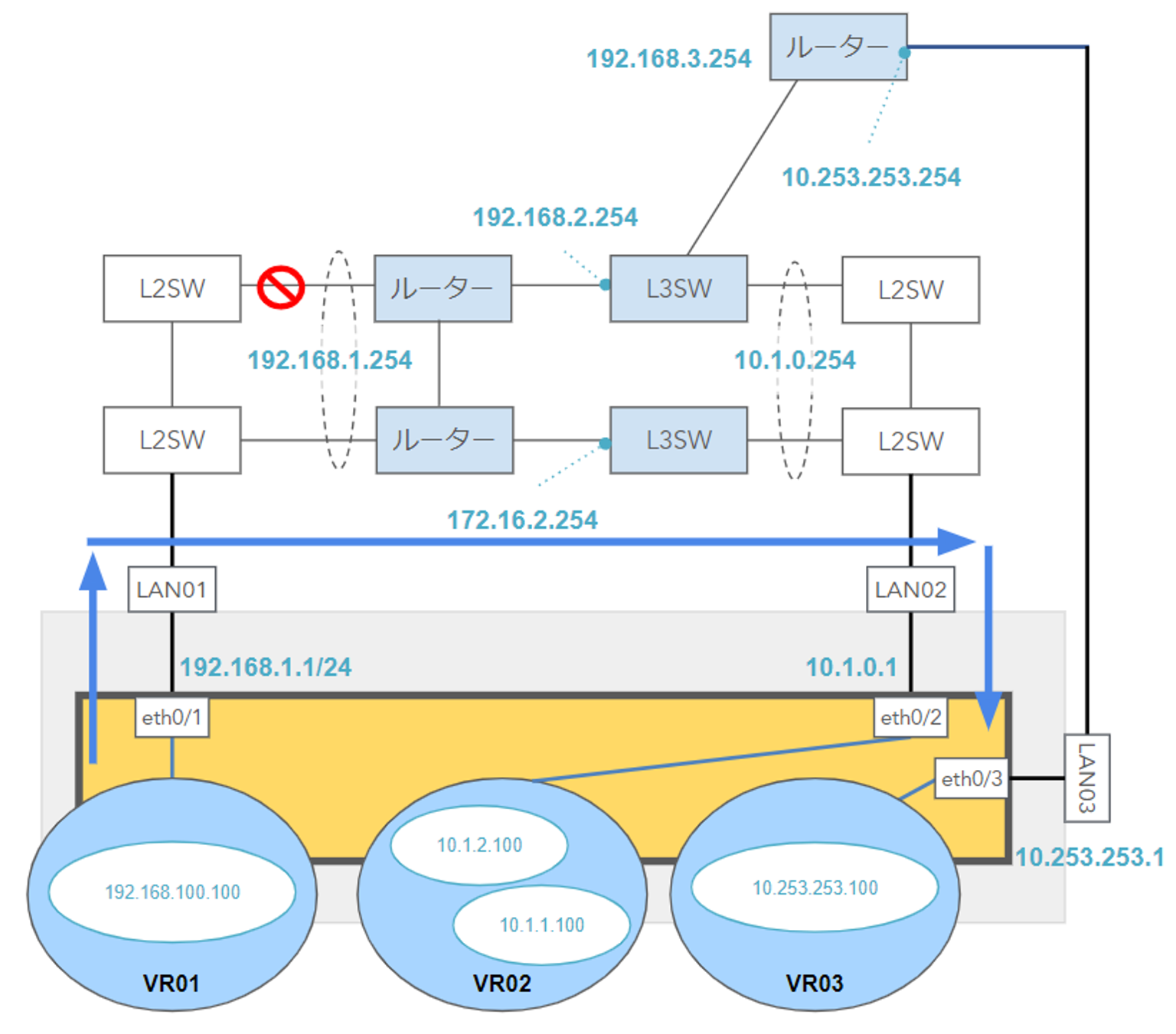
事前経路と事後経路で変化があった経路は赤文字で表示されます。
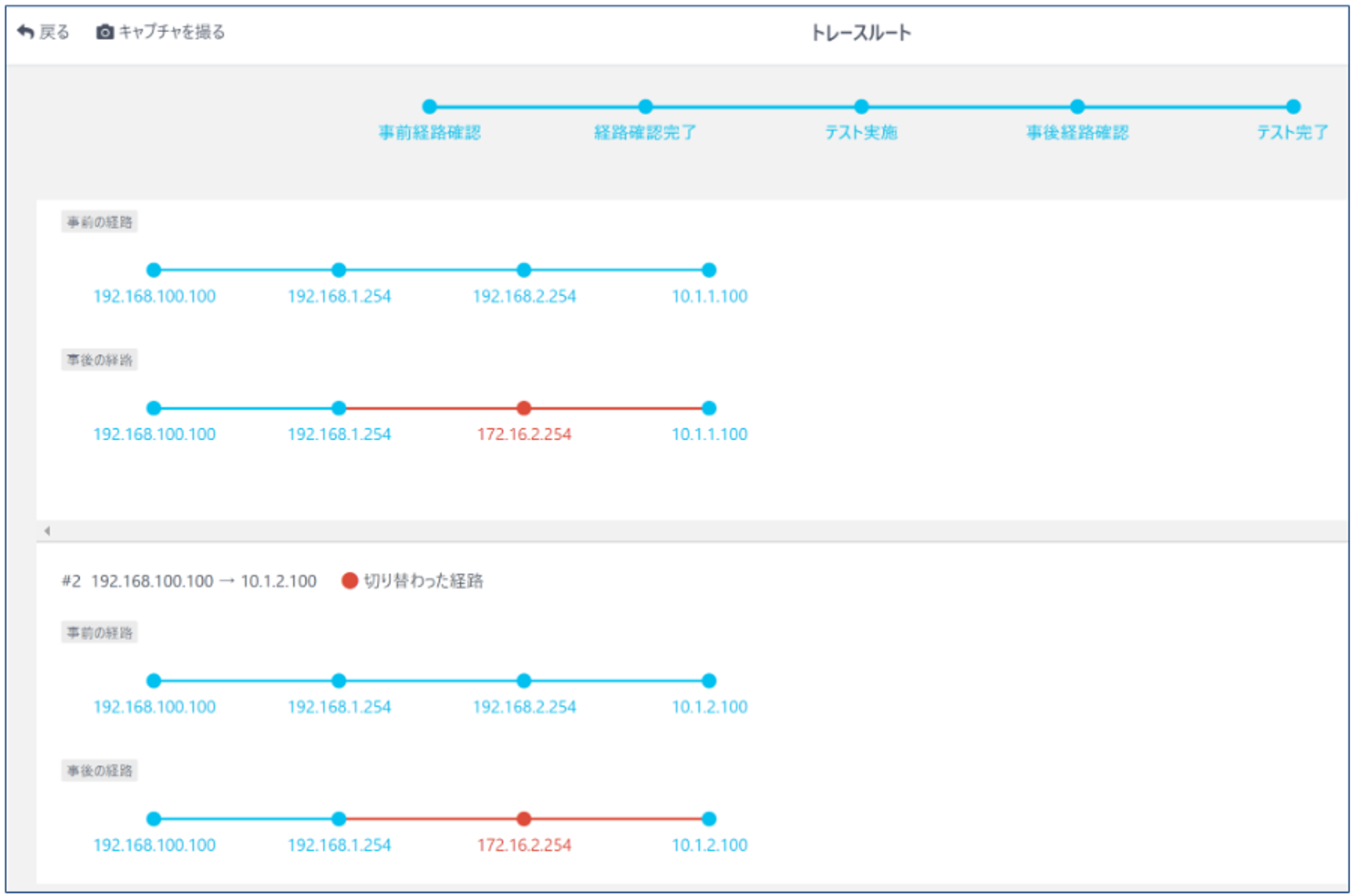
関連ヘルプ
ネットワークテスト機能の関連ヘルプです。
お困りごとの解決にお役立てください。